在服务器组中注册 Analysis Services 实例
如果有大量 Analysis Services 服务器实例,可以在 Management Studio 中创建服务器组来方便管理服务器。 服务器组的作用是在管理工作区内提供一组相关服务器的近似性。 例如,假定您负责管理 10 个单独的 Analysis Services 实例。 通过按服务器模式、运行时间条件或部门/区域将它们分组,您可以更易于查看并连接到共享相同特征的实例。 您还可以添加描述性信息,帮助您记住如何使用服务器。
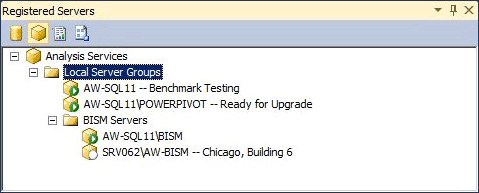 包含
包含
可以在层次结构中创建服务器组。 本地服务器组是根节点。 它始终包含在本地计算机上运行的 Analysis Services 实例。 您可以将远程服务器添加到任何组,包括本地组。
创建服务器组后,必须使用“已注册的服务器”窗格查看和连接到成员服务器。 该窗格按服务器类型筛选 SQL Server 实例(数据库引擎、Analysis Services、Reporting Services 和 Integration Services)。 单击某一服务器类型可以查看为它创建的服务器组。 若要连接到组中的特定服务器,可以双击组中的该服务器。
为服务器定义的连接信息(包括服务器名称)通过服务器注册已持久化。 使用其他工具连接到服务器时,不能修改连接信息或使用注册的名称。
创建服务器组并添加已注册的服务器
在 Management Studio 中,单击“查看”菜单中的“已注册的服务器”以在工作区中打开“已注册的服务器”窗格。 默认情况下,已创建本地服务器组。 在本地服务器上运行的所有 Analysis Services 实例是其成员。
右键单击“本地服务器组”,选择“新建服务器组”并指定该组的名称。
右键单击该服务器组,然后选择“新建服务器注册”。 输入本地或远程服务器的网络名称,包括实例名称(如果服务器作为命名实例安装)。 或者,您可以提供在“已注册的服务器”中显示的已注册的服务器名称。 此名称仅在“已注册的服务器”中使用。 您不能使用它来重命名服务器,也不能在连接字符串中使用它。 已注册的服务器名称可以比实际服务器名称更具描述性,或包括其他有助于区分此服务器与其他服务器的标识特征。